探索持續整合與部署
Azure 入口網站透過 Azure DevOps、GitHub、Bitbucket、FTP 或開發機器上的本機 Git 存放庫,提供現成的持續整合與部署。 您可以將 Web 應用程式與上述任何來源連線,App Service為您處理其餘部分。 App Service 會自動同步處理程式碼,並將程式碼未來的任何變更同步處理至 Web 應用程式。 透過 Azure DevOps,您也可以定義自己的組建和發行程序。 每次認可程式碼時,編譯您的原始程式碼、執行測試,以及建置並部署發行至 Web 應用程式。 所有作業都會以隱含的方式進行,而不需要人為管理。
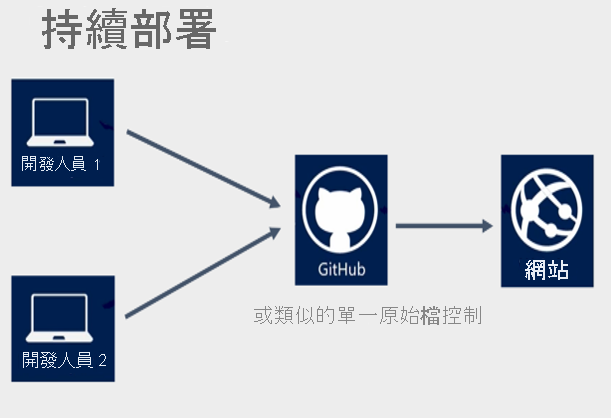
關於持續部署的須知事項
當您使用 App Service 建立 Web 應用程式時,您可以選擇自動化或手動部署。 當您檢閱這些選項時,請考慮要使用哪種部署方法來實作 App Service 應用程式。
自動化部署 (持續整合) 是一個程序,可在對終端使用者影響最小的情況下,以快速且重複的模式推出新功能與錯誤修正。 Azure 支援直接從數個來源進行自動化部署:
您可以將程式碼推送至 Azure DevOps (先前稱為 Visual Studio Team Services)、在雲端中建置程式碼、執行測試、從程式碼產生發行版本,最後將程式碼推送至 Azure Web 應用程式。
GitHub:Azure 支援直接從 GitHub 進行自動化部署。 當您將 GitHub 存放庫連線到 Azure 以進行自動化部署時,您推送至 GitHub 生產分支的任何變更都將自動為您部署。
Bitbucket:由於其與 GitHub 相似,您可以使用 Bitbucket 設定自動化部署。
手動部署可讓您以手動方式將程式碼推送至 Azure。 手動推送程式碼有數個選項:
Git:App Service Web Apps 功能提供了 Git URL,可讓您新增為遠端存放庫。 推送至遠端存放庫會部署您的應用程式。
CLI:
webapp up命令是命令列介面的功能,可封裝您的應用程式並加以部署。 部署可以包含建立新的 App Service Web 應用程式。Visual Studio:Visual Studio 具備 App Service 部署精靈功能,可讓您逐步完成部署程序。
FTP/S:FTP 或 FTPS 是將程式碼推送至任何裝載環境 (含 App Service) 的傳統方式。